Skelbimas
„Chromecast“ iš tiesų yra įdomus mažas įrenginys, tačiau norint maksimaliai išnaudoti tai, gali reikėti šiek tiek susikaupti. Mes supratome, kaip tai padaryti paverskite „Chromecast“ intelektualiosios medijos centru Kaip padaryti „Chromecast“ jūsų intelektualiosios medijos centruTik už 18 USD „Chromecast“ yra neabejotinai puikus būdas padaryti jūsų televizorių „intelektualų“, tačiau jis gali jaustis kaip vieno triuko ponas, kai pradinė euforija susidėvės. Skaityti daugiau , taip pat patarimai dėl kūrybingi „Chromecast“ naudojimo būdai 8 „Google Chromecast“ kūrybinis panaudojimasMes sugalvojome 8 unikalius „Google Chromecast“ naudojimo atvejus. Perskaitykite toliau, kad sužinotumėte, kaip dar labiau išnaudoti „Chromecast“. Skaityti daugiau , bet dabar pažvelkime į geriausias naujas programas, patarimus ir triukus, skirtus srautinio perdavimo lazdai.
Programos nuolat prideda „Chromecast“ palaikymą, todėl jei jūsų naudojamoje programoje dar nėra „Chromecast“ galimybių, patikrinkite dar kartą. Iki tol skaitykite toliau, kad sužinotumėte, kaip maksimaliai išnaudoti „Chromecast“ galimybes tuo, kas yra šiandien.
Fono keitimas
Mūsų pirmasis triukas yra nedidelė „Google“, pridėta prie „Chromecast“, vos prieš keletą mėnesių, funkcija „Fonas“. Kai „Chromecast“ yra nustatytas ir dar nieko neperduoda, jame paprastai rodomos atsitiktinės peizažų ir daiktų nuotraukos, taip pat laikas ir „Chromecast“ pavadinimas, kaip parodyta toliau.
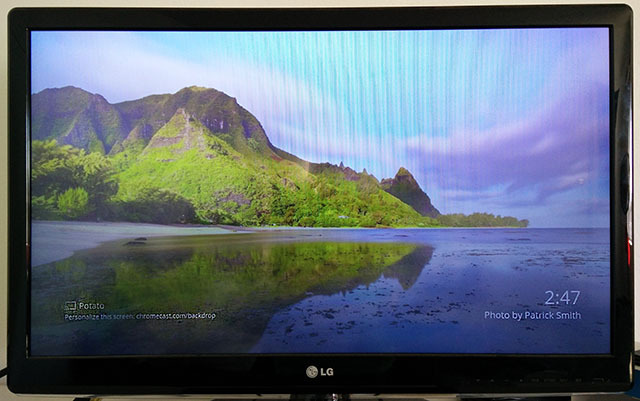
Žinoma, tai yra puiku, bet taip pat yra gana nuobodu - ir jūsų „Chromecast“ gali padaryti daug daugiau. Norėdami suaktyvinti foną, atsisiųskite „Chromecast“ programą savo telefonui, perbraukite iš kairės ir palieskite „Backdrop“. Jis paklaus jūsų, prie kurio „Chromecast“ norite prisijungti, taip pat kokios informacijos norėtumėte parodyti.
Tai galite bet kada pakeisti bakstelėdami krumpliaračio piktogramą, esančią puslapio fono viršuje, dešinėje.
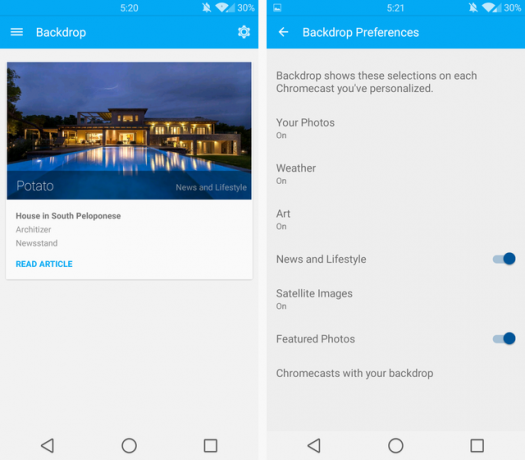
Jei pasirinksite „Jūsų nuotraukos“, tai leis jums pasirinkti, kuriuos albumus rodyti „Google+“ nuotraukose. Dėl tam tikrų priežasčių jūsų nuotraukos nustatyta kaip Automatinis atsarginis kopijavimas 4 būdai, kaip sinchronizuoti ir nusiųsti nuotraukas į „Cloud Storage“ „Android“Čia yra geriausios programos, skirtos automatiškai įkelti „Android“ nuotraukas į debesį, kad niekada neprarastumėte brangių prisiminimų. Skaityti daugiau (kuris iš tikrųjų yra vienas iš puikiausios „Google+“ funkcijos Tikrai dar nestigo: 7 priežastys pradėti naudoti „Google+“ šiandienAš atsikeliu ryte ir patikrinu, kas naujo „Google+“. Taip, tikrai. „Google“ deda daug nuovokumo ir smegenų už socialinį tinklą, kurio visi mėgsta nekęsti, ir tai rodo. Skaityti daugiau ) čia nepasiekiama, nepaisant to, kad jie pasiekiami internete „Google+“ nuotraukose [nebepasiekiama].
Galite naudoti automatinio atsarginio kopijavimo nuotraukas eidami į „Google+“ ir pridėdami pasirinktas to albumo nuotraukas prie pasirinktinių nuotraukų albumų. Tada nustatykite foną, kad įtrauktumėte naujus nuotraukų albumus. Tačiau automatiškai rodomos visos nuotraukos iš „Google“ disko, kuri daugumai žmonių tikriausiai yra ten, kur jie vis tiek saugo nuotraukas.
Taip pat galite pasirinkti parodyti orus dabartinėje vietoje, meno kūrinius, naujienas ir gyvenimo būdo nuotraukas (kurios nurodo į straipsnius arba vaizdus, kaip parodyta žemiau), palydovinius vaizdus ir panašias nuotraukas (atrodo, ką rodo jūsų „Chromecast“, kai yra fonas išjungta).
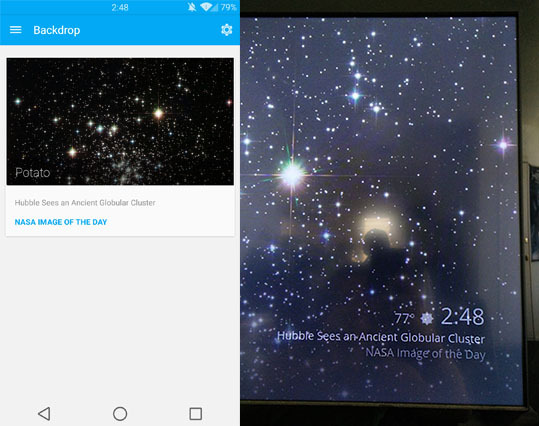
Pasirinkite bet kurį iš šių mišinių, ir jie bus atsitiktine tvarka. Taigi, jei norite, kad būtų rodomos tik jūsų nuotraukos, išjunkite visas likusias dalis, išskyrus orą, kuris rodomas tik apatiniame kampe ir neužima viso ekrano.
Žemiau galite pamatyti tinkintą ekraną ir tai, ką jis rodo „Chromecast“ programos skirtuke „Fonas“, kol jis rodomas.

Bet visa tai skirta tik tada, kai „Chromecast“ neveikia. O kaip, kai iš tikrųjų nuspręsite ja naudotis? Pažvelkime į kai kurias jūsų įrenginio žudikiškas programas.
„Chromecast“ programų radimas
Daugelis žmonių stengiasi rasti „Chromecast“ paruoštas programas, nes „Google Play“ parduotuvėje trūksta aiškios „Chromecast“ skilties, tačiau „Google“ iš tikrųjų turi oficialų tinklalapį. Apsilankymas chromecast.com/apps norėdami rasti ieškos būdą naršyti su „Chromecast“ parengtomis programomis. Jūs netgi galite rūšiuoti pagal kategorijas, o spustelėję programą gausite nuorodas į jos „iOS“ ir „Android“ versijas.
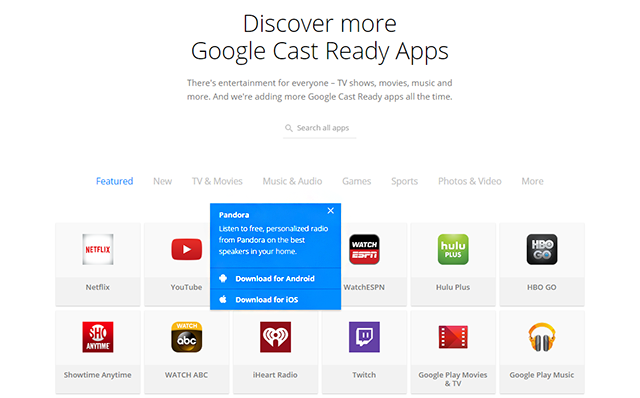
Tik „Android“ programose „Google Play“ parduotuvė iš tikrųjų turi „Google Cast“ skiltis, bet tai gana sunku rasti. Paprastesnis būdas pasiekti ją yra atidaryti „Chromecast“ programą, perbraukti iš kairės ir pasirinkti „Atrasti programas“.
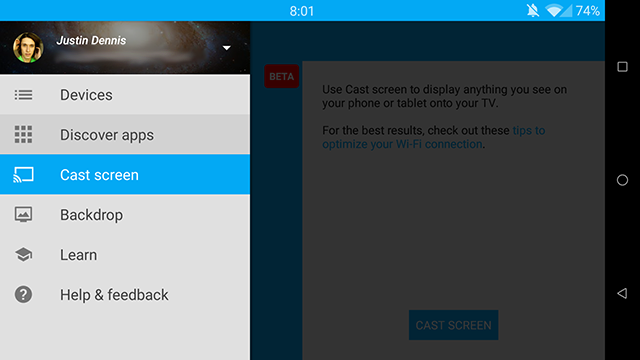
Kai kurios programos, pvz „Chromecast“ programų aktorių parduotuvė, pabandykite suteikti jums puikią sąsają, kurią galėtumėte naudoti, tačiau paprastai jie yra žemos kokybės ir užpildyti iki briaunos su skelbimais. Visų pirma, ši programa nuolat atsidarys, kai aš jos nenaudojau, todėl per kelias minutes turėjau ją pašalinti. Tiesiog laikykitės oficialaus „Google“ maršruto, programų medžiotojai.
Arba galite perskaityti geriausias ten esančias programas.
Skirtingų rūšių medijos transliacija
Kiekvieną dieną atsiranda naujų programų, tačiau čia yra keletas geriausių programų, skirtų įvairiems tikslams.
Vietinė žiniasklaida
Plex yra akivaizdus varžovas čia. Tai puikiai tinka srautinei medijai perduoti iš kompiuterio, bet nėra tokia puiki, kai srautiniu būdu perduodami failai, saugomi telefone ar planšetiniame kompiuteryje. Mokytis kaip nustatyti Plex Kaip padaryti „Chromecast“ jūsų intelektualiosios medijos centruTik už 18 USD „Chromecast“ yra neabejotinai puikus būdas padaryti jūsų televizorių „intelektualų“, tačiau jis gali jaustis kaip vieno triuko ponas, kai pradinė euforija susidėvės. Skaityti daugiau „Chromecast“, jei jus tai domina, tada užmerkite „Android“ arba „iOS“ programą.
Medijos naršyklė yra didžiausias „Plex“ konkurentas ir veikia beveik tokiu pačiu būdu, todėl jūsų kompiuteris, telefonas ir „Chromecast“ reikalingi visiems kartu. Tai užtrunka šiek tiek sąrankos, tačiau jie turi gražias „Android“ ir „iOS“ programas, dėl kurių sąranka yra verta.
O kaip su telefone ar planšetiniame kompiuteryje saugomomis nuotraukomis ir vaizdo įrašais? Pavyzdžiui, jei norite parodyti nuotraukas ar vaizdo įrašus, kuriuos nufotografavote dienos metu.
Geriausia yra „iPhone“ ar „iPad“ Cinchas. Tai leidžia jums lengvai perduoti vietines nuotraukas, vaizdo įrašus ar muziką iš savo įrenginio į televizorių. Tai yra 1,99 USD, tačiau tokios naudingos programos nereikia per daug klausti.
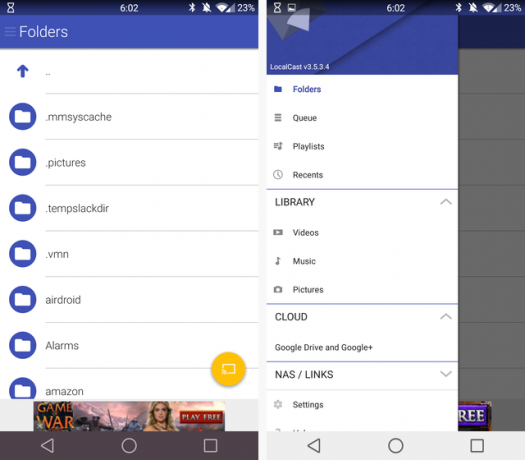
Iš kitos pusės, „LocalCast“ yra puiku, Medžiagų dizaino teminė programa Trokštate kokio nors dizaino? Atsisiųskite šias puikias „Android“ programasČia yra „Android 5.0“ „Lollipop“, tačiau norint gauti visišką efektą, jums reikia programų, kurios išlieka ištikimos „Material Design“ filosofijai. Mes galime padėti jums rasti geriausią iš jų. Skaityti daugiau srautui perduoti bet ką, saugomą jūsų „Android“ įrenginyje (parodyta aukščiau). Tai nemokama ir palaikoma netrukdančių skelbimų, tačiau galite padėti kūrėjui pašalindami skelbimus įsigydami programoje. Kainos svyruoja nuo 3,49 USD iki 9,56 USD, tačiau visos jos pašalina skelbimus ir prideda dvi funkcijas: ieškant įrenginio ir peržiūrint vaizdo įrašus.
„AllCast“, „ClockWork Mod“ žmonių, yra dar viena gera alternatyva „Android“ vartotojams. Tai nemokama, tačiau jame yra 5 minučių peržiūros limitas, kurį galima pašalinti perkant 4,99 USD premium versija.
Vien nuotraukoms „Photowall“ [nebėra prieinamas] yra unikalus būdas turėti kelis žmones transliuoti jų nuotraukas „Google“ paleidžia „Photowall“, kad „Chromecast“ galėtų dalintis vaizdais per TVDaugybė „Google“ darbuotojų sukūrė naują „Chromecast“ programą, vadinamą „Photowall“, kuri leidžia daugeliui telefonų tuo pačiu metu perkelti vaizdus į „Chromecast“ įrengtą televizorių, kad būtų galima kartu peržiūrėti nuotraukas. Skaityti daugiau iš „iOS“ ar „Android“ į „Chromecast“.
Vaizdo įrašai, filmai ir TV laidos
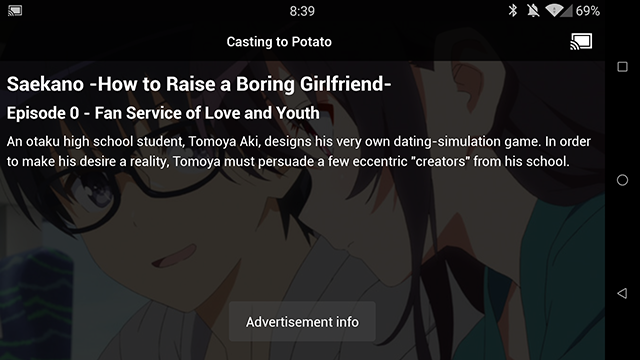
HBO jau kurį laiką nustatė „Chromecast“ transliaciją per „HBO GO“ programą („Android“, „Android“ „iOS“), tačiau neseniai „Showtime“ atnaujino savo programą „Showtime Anytime“ („Android“, „ „iOS“) taip pat su „Chromecast“ srautiniu būdu. Tačiau mano asmeninis mėgstamiausias naujas prie „Chromecast“ parengtos serijos papildymas yra „Comedy Central“ programa („Android“, „iOS“). Norėdami išjungti televizoriaus žiūrėjimą, peržiūrėkite „ABC“ programą („Android“, „ „iOS“).
Jaunesnėms kartoms „Nick“ programa („Android“, „iOS“), „Disney Channel“ programa („Android“, „iOS“) ir „Sesame Street Go“ programa („Android“, „iOS“) gavo atnaujinimus, paruoštus „Chromecast“.
Kurį laiką atgal, krūva Su sportu susijusios vaizdo transliacijos programos „Google Chromecast“ yra beprotiška, pridedant „WatchESPN“, „MLS“ ir dar daugiau„Chromecast“ ką tik pridėjo programų, skirtų žiūrėti mėgstamas sporto šakas, tačiau yra ir nauja funkcija tiems, kurie mėgsta naudoti „Google+“, norėdami bendrinti savo nuotraukas su draugais ir artimaisiais. Skaityti daugiau Maždaug tuo pačiu metu gavome „Chromecast“ palaikymą, įskaitant „WatchESPN“ („Android“, „iOS“ [nebėra)] ir MLS („Android“). Nuo to laiko buvo pakeista dar daugiau programų, įskaitant MLB programą („Android“) ir UFC programa („Android“, „iOS“).
Be abejo, yra jūsų žinomų programų, kurias tikėtumėte palaikyti „Chromecast“ kaip „Netflix“ („Android“, „iOS“) ir „Hulu Plus“ („Android“, „iOS“), tačiau taip pat yra keletas kitų mažesnių programų, kurių „Chromecast“ palaikymas neišnaudotas. Dėl nemokama ir populiari anime 5 geriausios svetainės, kuriose galite nemokamai žiūrėti „Anime“ internetuŠios nemokamos anime svetainės daro anime prieinamesnę nei bet kada anksčiau, ir jos visos yra visiškai teisėtos naudoti. Skaityti daugiau , patikrinkite „Crunchyroll“ („Android“, „iOS“); Azijos ir Lotynų Amerikos dramos ieškokite „DramaFever“ („Android“ [Pašalinta nuoroda pašalinta], „iOS“ [Pašalinta nuoroda pašalinta]); ir stebinančiam skaičiui nemokami filmai ir TV laidos „Crackle“: programa nemokamiems filmams ir televizijos laidoms (ir tai visiškai teisėta)„IPhone“ - mažas, koks jis yra - gali būti puiki platforma žiūrėti vaizdo įrašus kelyje ar būnant lauke. Tačiau dauguma vaizdo įrašų, skirtų mažam įrenginiui, yra ... Skaityti daugiau , patikrinkite „Crackle“ („Android“, „iOS“).
Muzika ir radijas
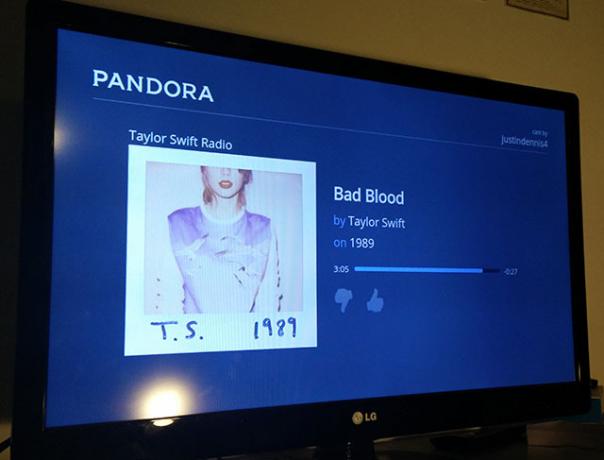
Galbūt negalvojate apie „Chromecast“ kaip muzikos įrenginį, bet tikriausiai jūsų televizoriaus garsiakalbiai yra daug geresni nei jūsų telefono. Poilsis aplink namą, kodėl gi ne naudoti „Chromecast“ muzikai iš televizoriaus leisti?
„Shuttle +“ muzikos grotuvas, vienas iš mūsų mėgstamiausios muzikos programos Švytuoklinis grotuvas: tvirta ir visavertė muzikos patirtis [„Android“]Suvokti, kad vienas tobulas muzikos grotuvas gali būti sunku. Rasti nemokamą? Beveik neįmanoma. „Rocket Player“ per pastaruosius kelis mėnesius buvo mano beveik tobulas pasirinkimas, tačiau neseniai radau įpėdinį: „Shuttle Player“ ... Skaityti daugiau , dabar turi „Chromecast“ palaikymą („Android“). Visų rūšių radijo stotims išbandykite „TuneIn Radio“ („Android“, „iOS“). Akivaizdu, kad „Pandora“ yra puiki galimybė nemokamai suasmeninti muziką („Android“, „iOS“). Galiausiai, jei norite, kad jūsų dainose būtų dainų žodžiai, „Musixmatch“ yra būtina programa, kuri dainos tekstą transliuos tiesiai į jūsų televizorių („Android“, „iOS“).
Deja, atrodo, kad „Spotify“ niekada nesulauks „Chromecast“ palaikymo. Vietoj to, jie sieks savo patentuotos technologijos, vadinamos „Spotify Connect“ tam reikia suderinamo televizoriaus ar garsiakalbių. Yikes. Vis dėlto, jei jums labiau patinka „Chromecast“ maršrutas, yra neoficiali programa, skirta daryti taip vadinamą „Spoticast“
Žaisti žaidimus
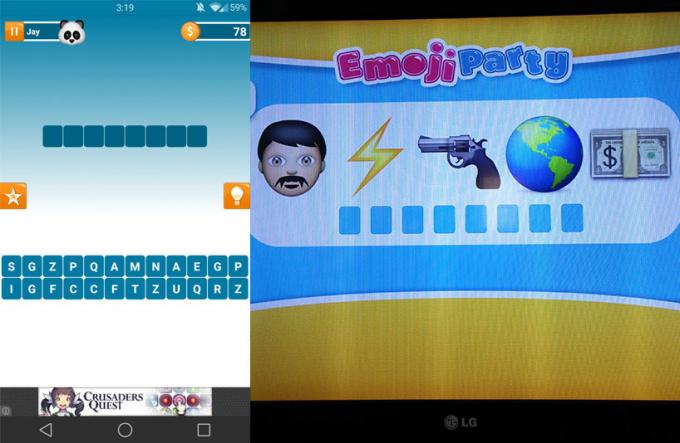
Keista, bet „Chromecast“ pasirodė esąs gana šaunus atsitiktinių žaidimų įrenginys. Naujausi žaidimų vakarėlio priedai yra „Likimo ratas“. Visi jie naudojasi televizoriaus ekranu unikaliais būdais, leidžiant tokio tipo žaidimus, kur kiekvienas mato skirtingą ekraną savo įrenginyje, bet tą patį televizoriaus ekraną. Net toks paprastas žaidimas kaip „Emoji Party“ (matytas aukščiau) tokiu būdu tampa nepaprastai įdomus.
O jei norite linksmiau su draugais, būtinai patikrinkite „SIMON Swipe“ - du žaidimus, kuriuose abu ne tik be reikalo vartoja pirmuosius žodžius, bet ir yra smagu žaisti su draugais. Rimtai, paleiskite „Chromecast“ žaidimus ir nesigailėsite.
Gauti darbą?
Teisingai. Galima naudoti „Chromecast“ darbui. „Polaris Office“ dabar palaiko dokumentų, skaičiuoklių ir pristatymų perdavimą. Tai yra kažkas, kas gali būti nenaudinga visiems, tačiau studentams ar visiems, norintiems praktikuoti savo pristatymą dideliame ekrane, tai gali būti nepaprastai naudinga.
Kokios yra jūsų mėgstamiausios „Chromecast“ programos?
„Chromecast“ yra įdomus mažas įrenginys, tačiau būtent programos daro jį tokiu, koks jis yra. Kadangi tiek daug žmonių ir tiek žmonių kasdien gauna palaikymą, akivaizdu, kad tai nėra išsamus sąrašas - tik keletas mūsų mėgstamiausių.
Kokie tavo mėgstamiausi? Kokias „Chromecast“ paruoštas programas naudojate kasdien? Ar turite kokių kitų patarimų ir patarimų? Praneškite mums komentaruose!
„Skye“ buvo „MakeUseOf“ „Android“ skyriaus redaktorius ir „Longforms Manager“.
